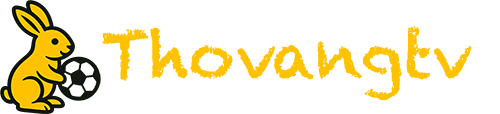Trong quá trình chỉnh sửa ảnh, việc xuất hiện những vật thể thừa như người lạ, dây điện, biển báo hay vết bẩn nhỏ có thể làm mất đi sự hoàn hảo của bức ảnh. May mắn thay, Photoshop cung cấp nhiều công cụ mạnh mẽ giúp bạn xóa bỏ những chi tiết không mong muốn một cách nhanh chóng và chuyên nghiệp – kể cả khi bạn không phải là người rành Photoshop. Bài viết này sẽ hướng dẫn bạn từng bước cách xóa vật thể thừa trong ảnh bằng các công cụ có sẵn trong Photoshop, từ cơ bản đến nâng cao, bao gồm cả tính năng AI Remove Tool mới nhất năm 2025, giúp tiết kiệm thời gian mà vẫn mang lại kết quả tự nhiên, ấn tượng.
Cách xóa vật thể thừa trong ảnh nhanh gọn với Photoshop
Sử dụng Content-Aware Fill
Content-Aware Fill là một trong những công cụ phổ biến và dễ dùng nhất để xóa vật thể trong Photoshop. Nó hoạt động bằng cách phân tích khu vực xung quanh vùng chọn và tự động lấp đầy khoảng trống sao cho tự nhiên nhất.
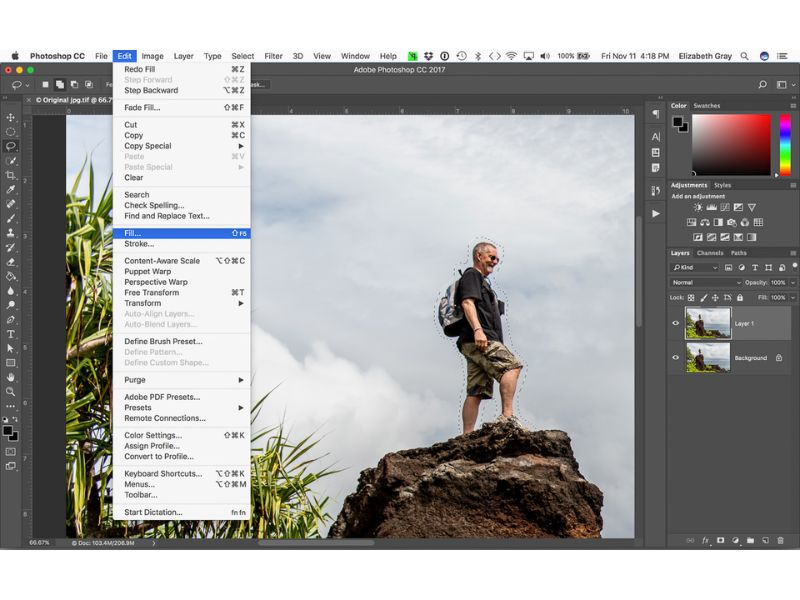
Khi nào nên dùng:
- Vật thể nằm trên nền đơn giản (trời, tường, đất…).
- Vùng cần xóa không quá phức tạp về kết cấu hoặc ánh sáng.
Cách thực hiện:
Bước 1: Mở ảnh cần chỉnh sửa trong Photoshop.
Bước 2: Dùng Lasso Tool hoặc Quick Selection Tool để chọn vùng chứa vật thể cần xóa.
Bước 3: Vào menu Edit > Content-Aware Fill…
Bước 4: Photoshop sẽ mở ra giao diện xem trước:
- Bên trái là vùng ảnh gốc với vùng chọn.
- Bên phải là kết quả sau khi xóa.
- Bạn có thể tùy chỉnh vùng nguồn (sampling area), Color Adaptation, Rotation Adaptation, v.v.
Bước 5: Nhấn OK để áp dụng khi đã hài lòng với kết quả.
Bước 6: Dùng Spot Healing Brush để tinh chỉnh nếu cần.
Nhân đôi layer trước khi thao tác để dễ hoàn tác. Nếu kết quả chưa mượt, hãy thử chỉnh lại vùng chọn hoặc chọn vùng nguồn thủ công.
Sử dụng Patch Tool xóa vật thể thừa
Patch Tool là công cụ cho phép bạn thay thế một vùng ảnh bằng một vùng khác, đồng thời Photoshop sẽ tự động pha trộn (blend) để vùng mới trông tự nhiên nhất có thể. Đây là công cụ rất hiệu quả khi cần xóa vật thể trên nền có họa tiết hoặc kết cấu rõ ràng (như cỏ, vải, tường gạch…).
Khi nào nên dùng:
- Vật thể nằm trên nền có hoa văn, họa tiết lặp lại.
- Cần kiểm soát chính xác vùng ảnh dùng để thay thế.
Cách thực hiện:
Bước 1: Chọn Patch Tool trong thanh công cụ (phím tắt: J, nhấn giữ để chọn nếu bị ẩn).
Bước 2: Trên thanh tùy chọn phía trên, chọn “Normal” và tích vào ô “Content-Aware” nếu muốn dùng AI pha trộn.
Bước 3: Dùng chuột vẽ một vùng bao quanh vật thể muốn xóa.
Bước 4: Kéo vùng chọn này đến vị trí có nền tương tự mà bạn muốn dùng để thay thế.
Bước 5: Thả chuột, Photoshop sẽ tự động hòa trộn hai vùng lại với nhau.
Bước 6: Dùng Deselect (Ctrl+D) để bỏ vùng chọn sau khi hoàn tất.
Nếu nền không đều, hãy thử kéo vùng chọn theo nhiều hướng khác nhau và chọn vùng thay thế gần nhất. Bạn có thể lặp lại thao tác để kết quả trông tự nhiên hơn. Kết hợp với Clone Stamp Tool để tinh chỉnh chi tiết nếu cần.
Sử dụng Clone Stamp Tool
Clone Stamp Tool là công cụ thủ công cho phép bạn “sao chép” một vùng ảnh và “dán” nó lên vùng khác. Nó đặc biệt hữu ích khi bạn cần kiểm soát chi tiết tuyệt đối — ví dụ như xóa vật thể trong nền có độ phức tạp cao hoặc cần tái tạo chính xác kết cấu.
Khi nào nên dùng:
- Khi Content-Aware hoặc Patch Tool không cho kết quả như ý.
- Khi cần tinh chỉnh chi tiết, như các mép vật thể, bóng đổ, hoặc đường nét rõ ràng.
Cách thực hiện:
Bước 1: Chọn Clone Stamp Tool trong thanh công cụ (phím tắt: S).
Bước 2: Nhấn Alt (Option trên Mac) và click chuột vào vùng bạn muốn sao chép (gọi là vùng nguồn).
Bước 3: Di chuyển chuột đến vùng vật thể cần xóa và click hoặc kéo để “dán” vùng nguồn lên đó.
Bước 4: Điều chỉnh Size, Hardness và Opacity trong thanh điều khiển để có hiệu ứng tự nhiên.
Bước 5: Thay đổi vùng nguồn thường xuyên để tránh lặp họa tiết gây mất tự nhiên.
Dùng brush mềm (soft brush) để hòa trộn tốt hơn. Làm việc trên một layer mới với chế độ Sample: Current & Below để giữ ảnh gốc an toàn. Kết hợp với Zoom và Undo (Ctrl+Z) để kiểm tra kỹ từng bước.
Sử dụng Spot Healing Brush / Healing Brush Tool
Spot Healing Brush Tool và Healing Brush Tool là hai công cụ cực kỳ tiện lợi để xóa nhanh các chi tiết nhỏ như vết bẩn, mụn, nếp nhăn hoặc các vật thể không quá phức tạp. Photoshop sẽ tự động phân tích vùng xung quanh và hòa trộn để thay thế phần bạn vừa “tẩy”.
Khi nào nên dùng:
- Xóa các chi tiết nhỏ, đơn giản (mụn, vết bụi, đốm sáng…).
- Khi cần thao tác nhanh mà vẫn cho kết quả tự nhiên.
Cách sử dụng Spot Healing Brush Tool:
Bước 1: Chọn công cụ Spot Healing Brush Tool trong thanh công cụ (phím tắt: J).
Bước 2: Trên thanh tùy chọn, chọn chế độ Content-Aware.
Bước 3: Dùng chuột “tô” lên vùng chứa vật thể nhỏ cần xóa.
Bước 4: Photoshop sẽ tự động xử lý và lấp đầy vùng đó dựa trên vùng xung quanh.
Cách sử dụng Healing Brush Tool:
Bước 1: Chọn Healing Brush Tool (nằm chung nhóm với Spot Healing Brush).
Bước 2: Nhấn Alt và click vào vùng nguồn bạn muốn dùng để thay thế.
Bước 3: Dùng chuột tô lên vùng vật thể cần xóa.
Bước 4: Photoshop sẽ sao chép texture từ vùng nguồn, đồng thời tự điều chỉnh ánh sáng và màu sắc để hòa trộn.
Nên dùng brush mềm và kích thước vừa đủ cho từng chi tiết. Với các vùng da, vải hoặc bề mặt đồng đều, đây là công cụ lý tưởng. Có thể kết hợp với Zoom để xử lý từng điểm chính xác hơn.
Sử dụng Quick Selection Tool & Select Subject để hỗ trợ chọn vùng
Trước khi xóa một vật thể trong ảnh, việc tạo vùng chọn chính xác là bước cực kỳ quan trọng để đảm bảo phần bị xóa không ảnh hưởng đến các chi tiết xung quanh. Quick Selection Tool và Select Subject là hai công cụ thông minh giúp bạn chọn nhanh các đối tượng nổi bật trong ảnh – đặc biệt hữu ích khi kết hợp với các công cụ xóa như Content-Aware Fill, Patch Tool hoặc Remove Tool.
Khi nào nên dùng:
- Khi vật thể cần xóa có hình dạng rõ ràng, tách biệt với nền.
- Khi muốn rút ngắn thời gian chọn vùng thủ công.
Cách sử dụng Quick Selection Tool:
Bước 1: Chọn Quick Selection Tool (phím tắt: W).
Bước 2: Dùng chuột kéo để tô lên vật thể cần chọn.
Bước 3: Photoshop sẽ tự động nhận diện các cạnh và mở rộng vùng chọn.
Bước 4: Nhấn Alt (Option trên Mac) và tô lại vùng bị chọn sai để loại bỏ.
Cách sử dụng Select Subject:
Bước 1: Vào menu Select > Subject.
Bước 2: Photoshop sẽ tự động chọn chủ thể chính trong ảnh bằng AI (hoặc vùng nổi bật nếu không có người).
Bước 3: Bạn có thể tinh chỉnh vùng chọn bằng Quick Selection Tool hoặc Lasso Tool nếu cần.
Sau khi chọn vùng, bạn có thể vào Select > Modify > Expand/Feather để làm mềm mép vùng chọn, giúp việc xóa mượt hơn. Kết hợp vùng chọn này với các công cụ như Content-Aware Fill, Patch Tool, hoặc Remove Tool để có kết quả chính xác và sạch sẽ hơn.
Sử dụng Remove Tool – Công cụ AI mới nhất năm 2025
Remove Tool là một công cụ mới được Adobe tích hợp vào Photoshop trong các phiên bản gần đây (2024–2025). Đây là tính năng sử dụng AI tạo sinh (Generative AI) để tự động xóa vật thể khỏi ảnh một cách cực kỳ chính xác và tự nhiên – gần như chỉ với một cú nhấp chuột. Không cần vùng chọn phức tạp hay chỉnh sửa nhiều bước như các công cụ cũ.
Khi nào nên dùng:
- Khi muốn xóa vật thể nhanh, tự động, không cần thao tác thủ công nhiều.
- Khi xử lý ảnh có người, dây điện, chi tiết lộn xộn.
- Khi nền ảnh phức tạp khiến các công cụ truyền thống không hiệu quả.
Cách sử dụng Remove Tool:
Bước 1: Chọn Remove Tool trong thanh công cụ (nằm chung nhóm với Spot Healing Brush, phím tắt: J).
Bước 2: Dùng chuột tô lên vật thể hoặc chi tiết muốn xóa.
Bước 3: Thả chuột, Photoshop sẽ tự động phân tích và tạo nội dung thay thế bằng AI – hòa trộn với nền xung quanh.
Bước 4: Kết quả sẽ xuất hiện sau vài giây, không cần chọn vùng trước.
Remove Tool chỉ khả dụng trong các phiên bản Photoshop mới nhất (thuộc bộ Creative Cloud từ 2023 trở đi). Đảm bảo bạn đã cập nhật phần mềm.
Tô sát rìa vật thể để AI hiểu rõ biên giới vùng cần xóa. Nếu kết quả chưa như ý, bạn có thể Undo (Ctrl+Z) và tô lại nhiều lần — AI sẽ tạo kết quả mới mỗi lần. Có thể kết hợp với Quick Selection Tool hoặc Layer Mask để tinh chỉnh vùng ảnh sau khi xóa.
Mẹo nâng cao giúp kết quả xóa vật thể thừa tự nhiên hơn
Dùng Layer Mask thay vì xóa trực tiếp: Ẩn vùng không mong muốn bằng Layer Mask giúp chỉnh sửa linh hoạt, dễ hoàn tác.
Kết hợp nhiều công cụ: Xóa bằng Remove Tool, tinh chỉnh thêm bằng Clone Stamp hoặc Healing Brush để đạt kết quả mượt mà hơn.
Cân chỉnh sáng tối với Dodge & Burn: Sử dụng Dodge (sáng) và Burn (tối) để vùng vừa xóa khớp ánh sáng với phần nền xung quanh.
Chỉnh màu bằng Curves hoặc Hue/Saturation: Giúp vùng xóa hòa màu với nền, tránh bị lệch tông.
Làm việc trên Smart Object: Giữ nguyên ảnh gốc, dễ chỉnh sửa không phá hủy.
Feather vùng chọn: Làm mềm mép vùng chọn giúp xóa mượt, không bị lộ rìa cứng.
Kiểm tra ở nhiều mức zoom: Phóng to – thu nhỏ để phát hiện lỗi và đảm bảo vùng xóa tự nhiên ở mọi kích thước.
Ngoài sử dụng Photoshop bản app phải cài đặt trên máy, bạn có thể sử dụng bản Photoshop Online sử dụng ngay trên trình duyệt không cần cài đặt, tiết kiệm dung lượng với đầy đủ chức năng như bản tải app.
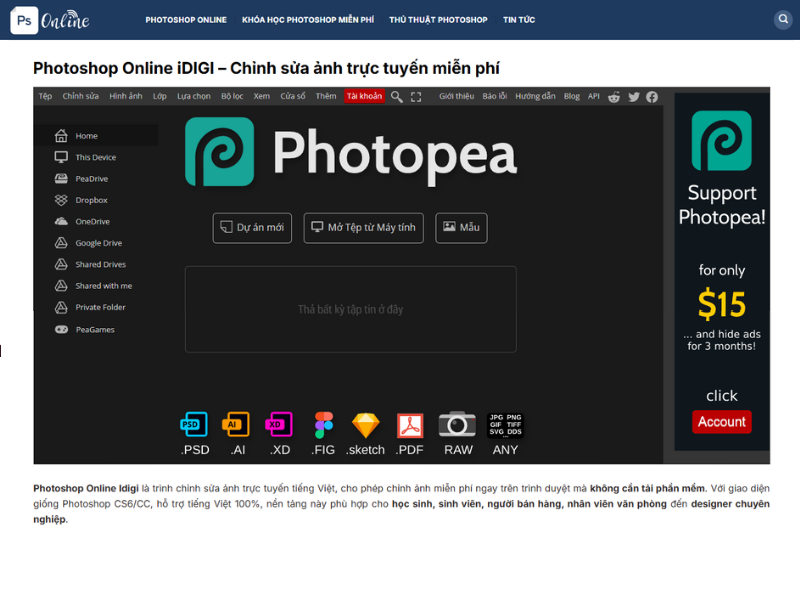
Kết Luận
Xóa vật thể thừa trong ảnh không còn là công việc khó khăn nhờ vào các công cụ mạnh mẽ có sẵn trong Photoshop. Từ những phương pháp cơ bản như Content-Aware Fill, Patch Tool đến các công cụ hiện đại như Remove Tool sử dụng AI, bạn hoàn toàn có thể xử lý ảnh một cách nhanh chóng và tự nhiên – ngay cả khi không phải là người chuyên về thiết kế.
Điều quan trọng là chọn đúng công cụ cho từng tình huống, đồng thời kết hợp các mẹo chỉnh sửa nâng cao để mang lại kết quả tối ưu. Nếu bạn mới bắt đầu, hãy luyện tập từ những trường hợp đơn giản, sau đó nâng dần độ phức tạp để làm chủ quy trình chỉnh sửa ảnh chuyên nghiệp hơn mỗi ngày.
Mong bài viết trên sẽ hữu ích đối với bạn.